其中一个最大的新闻和惊喜 Windows 8消费者预览 是 启动宝珠失踪 和 “开始”菜单但不适合那些谁想要测试新 OS 这是一个惊喜。 Windows 8 Consumer Preview与 开发者预览版 从 Windows 7,这意味着与 Windows他们安装时被带出习惯的舒适区 Windows 8.
对于那些有困难的使用 开始屏幕 取代 Start Menu in Windows 8,谁想要一点熟悉的帮助来习惯 接口 新的操作系统和工作,我们在本文中介绍 应用ViStart.
ViStart 为更换 第三方 为 开始按钮最初开发 Windows XP在试图给 启动球的 和“开始”菜单看起来更像一个 Windows 7,这也可以完美地工作在 Windows 8.
如果您使用 ViStart 返回 Start Menu in Windows 8,一定要给 拒绝 la RevoClean临 如果你不希望醒来时安装的应用程序,不知道其中aa出现在 计算机 你(或给 同意 您要安装的地方)。
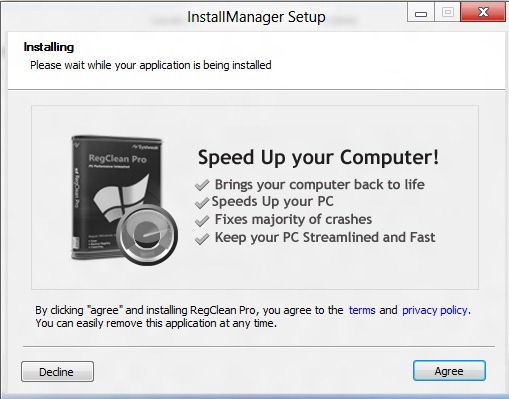
安装后,你会发现再次ViStart 在屏幕左下角的开始ORB (在左侧 任务栏)。 如果你点击它,你会看到 开始菜单 您已经在以前的操作系统中使用。
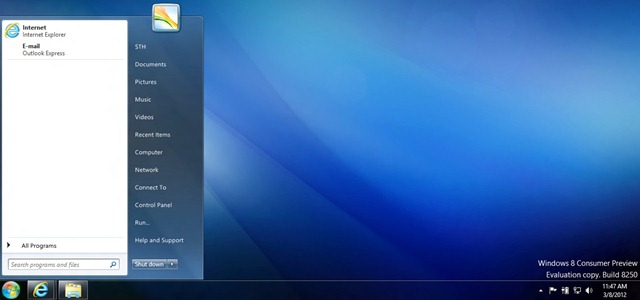
Start Menu由 ViStart 安装 它的工作原理几乎就像 Windows 7,唯一的区别是 不允许添加快捷方式 由 固定到 Start Menu。 此外,显示最 常用的应用程序 深受用户欢迎。
至 配置开始菜单右键单击该图标ViStart 托盘 并选择 Options。 在那里,你将有机会 更换浏览器 default 系统或 电邮客户端 并可以 自定义设置 欲了解更多 programe.
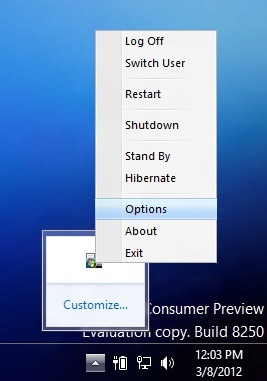
对于在以下情况下使用ViStart的人来说是一个奖励 Windows 8与 Start Menu 将掌握关键 Windows这意味着,如果我们按下键,它会打开开始菜单ViStart安装,不 地铁首页 提供 Windows 8。 要打开它,我们必须将鼠标放在屏幕的左下角,或者使用 “护身符”菜单,您可以打开鼠标是在右上角,或在屏幕的右下方。
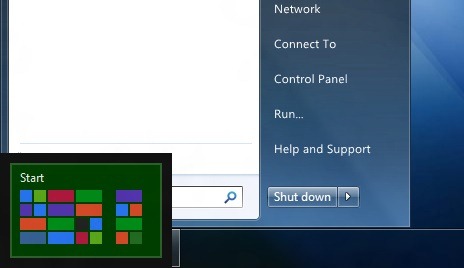
注意:在安装ViStart之前,请记住,这只是“开始”菜单的替代,不会激活Microsoft消失的菜单,并且 Windows 8还在体育场 beta 安装在其上的应用程序可能会遇到错误。
STEALTH SETTINGS - ViStart 得到 Start Menu 回 Windows 8